以HP笔记本为例(采用NVIDIA 4050显卡)
检查系统更新
打开【设置】,选择【Windows更新】,点击【检查更新】
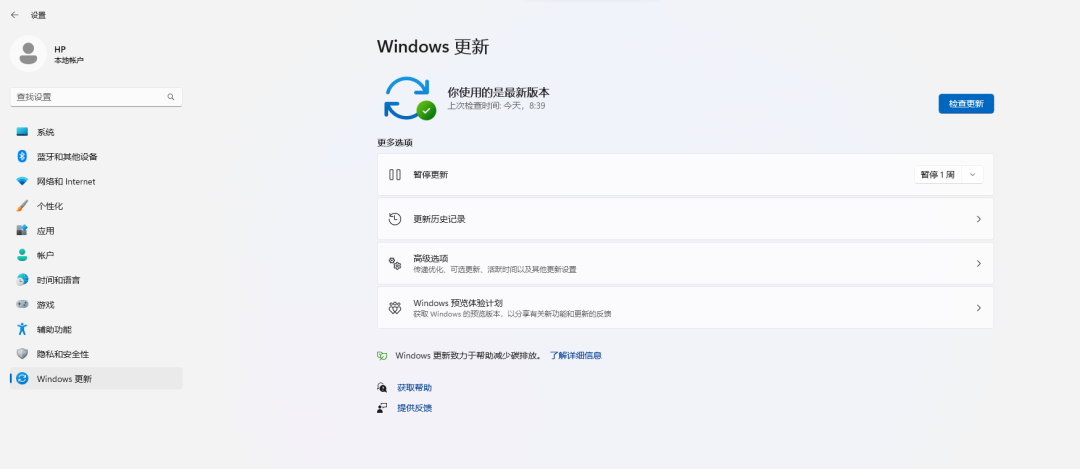
设置电源高性能
系统右下角通知区域中右键点击【电源图标】打开,将电源模式修改为【最佳性能】
显卡设置
因显卡差异,部分设置若没有相关选项,不需要设置
本文以4050显卡为例
a.【右键】点击桌面空白处,选择【NVIDIA控制面板】,选择【管理3D设置】—OpenGL渲染GPU更改【GeForce RTX 4050】—三重缓冲更改【开】—低延迟模式更改【超高】
b.电源管理模式更改【最高性能优先】—首选刷新率更改【最高可用】—【应用】
c.选择【配置Surround,PhysX】
PhysX设置更改【GeForce GTX4050】点击【应用】
添加游戏文件高性能
打开【设置】,选择【系统】-【屏幕】-【显示卡】,选择指定游戏后,点击【选项】,设置为【高性能】即可
关闭游戏模式
选择【游戏】-【游戏模式】,设置为【关闭】
修改GeForce Experience设置
打开软件GeForce Experience,将【游戏内覆盖】、【Whisper mode】、【Battery boot】设置为关闭
OMEN Gaming Hub
开启显卡直连(部分机型支持)
打开【OMEN Gaming Hub】,选择【OMEN16】-【显卡切换器】选择【仅限NVIDIA GPU】;提示重启点击【立即重新启动】即可
开启狂暴模式(部分机型支持)
打开【OMEN Gaming Hub】选择【性能控制】选择【狂暴】,温度控制选择【手动】,系统风扇转速选择【最高】
注:此功能仅部分机型支持;开启狂暴模式温度会提高,建议开启时将风扇转速调节至最大,帮助散热稳定性能